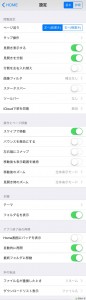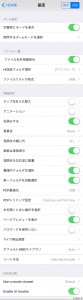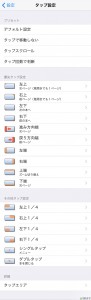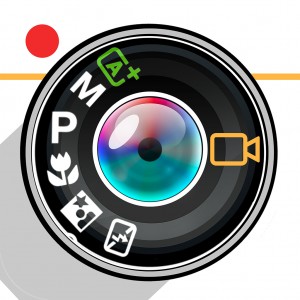ComicGlassはマンガなどの自炊ファイルを閲覧するのに最適なアプリ。
iPhine6/6+の解像度にもいち早く対応をし、今もなお意欲的に開発が続けられております。
一番の特徴としてはパソコンなどにあるファイルを直接ストリーミングで読書できる点でして、一度これを体験しちゃうと、他の方法で読書をするのが非常にまどろっこしく感じられてしまうというほどに快適で困ります。
まさに必携アプリの筆頭に挙げられるべきものの1つですよ。
難点としては度重なる機能拡張によって設定が難しくなっていること。
そこで、私がComicGlassを使う上で真っ先に設定する項目を、なぜそうするのかも併せて説明していきます。
前提
ここでは一般的なコミックを読む上での設定を記述します。
縦向きで1ページ、横向きで見開きになる2ページを表示。
私は左手操作ですが、右手で使っても使いやすいように考えています。
iPhone、iPad共通です。
基本設定
設定はデフォルトからの変更点だけ書いておきます。
(記事の最後には設定のスクリーンショットがあります)
・見開き表示する → オン
端末を横画面にしたときに、左右に1ページずつ配置します。これがオフだと横にしても1ページずつしか表示してくれないのでもったいない。
・見開きを分割 → オン
見開き2ページを1枚につなげて加工したものや、表紙をまるごと取り込んだ横長な画像を自動分割して、縦画面で見やすくします。
・ツールバー → なし
4インチ端末から追加された画面下部の操作用ツールバー。今回はオフに。
・移動後のズーム → 全体表示モード
1ページを画面内に収まるようにします。
・見開き時のズーム → 全体表示モード
横画面で2ページ見開きが画面内に収まるように。
詳細設定
・HOMEフォルダ選択 → [ダウンロード]
[デフォルト]フォルダは、OpenInなどからComicGlassにファイルを渡した際にiTunesのバックアップ対象となるので、消えて困るファイルがある場合はデフォルトを使ってください。
[ダウンロード]を選んでおくことで、バックアップ対象外になるために同期の短縮、容量の節約となります。
・アニメーション → オフ
重要。
ComicGlassがもっさりしているように感じる原因。
ページ送りのスライドアニメーションをオフにするだけで、タップやスワイプでの連続移動が見違えるほど速くなります。
タップ移動が主体の人は絶対にオフにすべし。
連打でもサックサクに移動できます。
これがオンなせいで結構損してる。
・見開きの綴じ代 → なし
左右のページを並べた際に、真ん中に余白を入れるかどうか。扉絵をつなげたいので「なし」に。
・本を開くときに動作を選択 → オフ
これは好みもあるけど、本を開く際に途中から読むか、初めから読むかなどを毎回問い合わせてくるので、それが邪魔な人はオフにするといいです。前回の続きから開きます。
タップ設定
優先タップ設定
・左上 → 次ページ(見開きでも1ページ)
横画面で見開き表示した際に、ページがずれてしまっているのを直します。
・右上 → 前ページ(見開きでも1ページ)
同上。
・左下 → 次の本へ
本を閉じないで、次の本へ移動します。
ストリーミング中であっても使えるようになったので、実用性がものすごくアップしています。
・右下 → 前の本へ
前の本へ移動します。
・下端 → 次ページ
これも重要。
通常では右端が前ページに戻る、左端が次ページに割り当てられていますが、右手持ちだと左端は押しづらい。
左右のタップを入れ替えてもいいのですが、それよりは下端に次ページを割り当てるとさらに扱いやすくなります。
右端、左端はどうしても指で画像の一部を覆う形になりますが、下端ならスペースが空いているために、画像を隠さずにページ送りができるようになるのです。
左右の操作を入れ替えないので感覚的にもわかりやすいですし、持ち手に依存しない操作となります。
・ダブルタップ → 本を閉じる
通常では150%ズームに割り当てられていますが、拡大して読むことがほとんどありませんので、本を閉じるに割り当てました。
本を閉じるのにメニューを出す必要が無くなったので大変快適です。
拡大ならピンチ操作でもできますからね。
まとめ
これはタップ主体の操作方法です。
もちろん持ち方や読み方は個人個人でいろいろ違いますので、好みに合わせて変えてください。
横画面で画像を拡大スクロールしながら読む人もいるとは思いますが、そのあたりは詳しくないので割愛します。
使ってないことを書いても仕方ないですからね。
私の個人的な使い方なので、異論はあると思いますが、参考にしてみてください。
デフォルトで使っているのは本当にもったいない。
アニメーション設定は特にもったいなくて、これがオンだとiPhone6の処理速度でも快適なページめくりにならないんですよ。
一度はオフにして本来のサクサクさを体験してください。
もしタップミスが起きる場合はタップエリア設定というのもありますのでお試しを。
もうねー、使いこなすとめちゃくちゃ便利なんですよコレ。
ComicGlassが入っている端末で開くと上記ファイルがダウンロードされます。 → Download